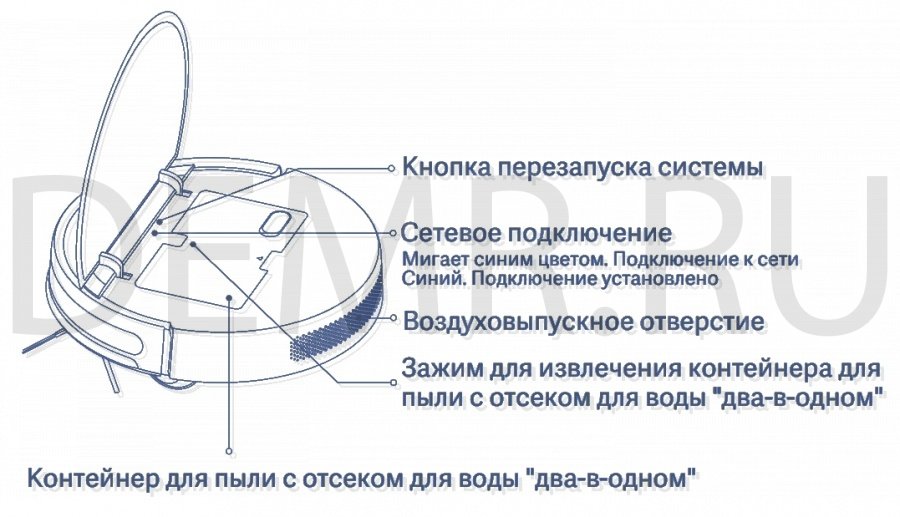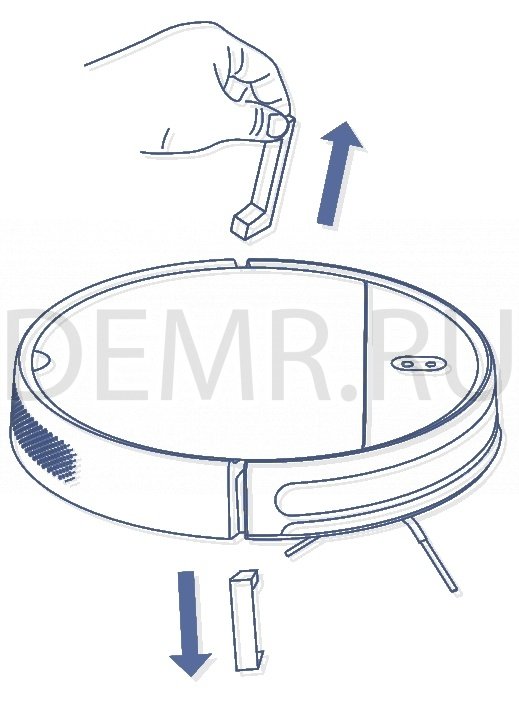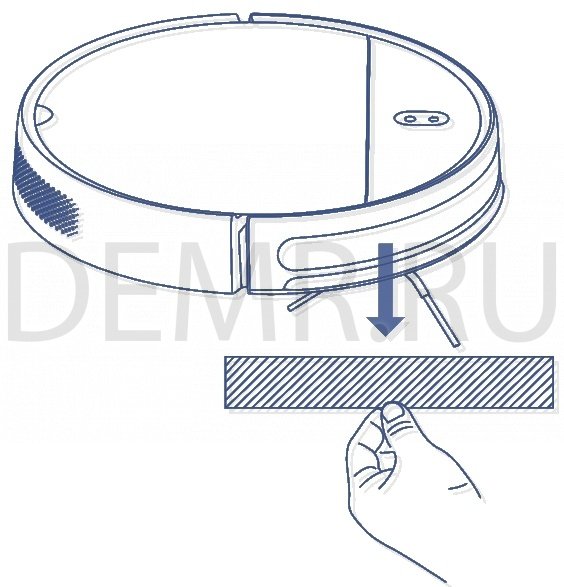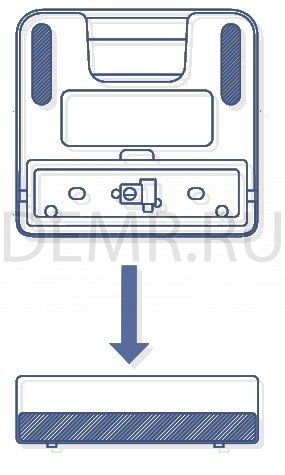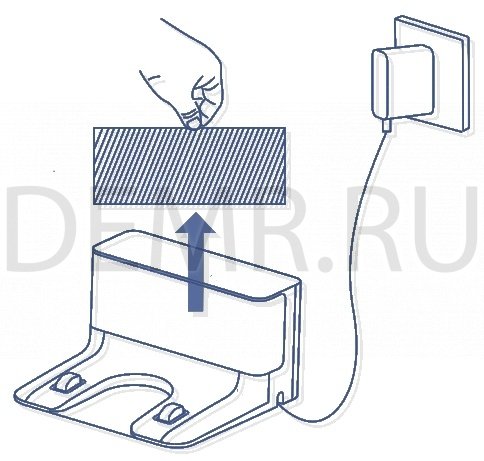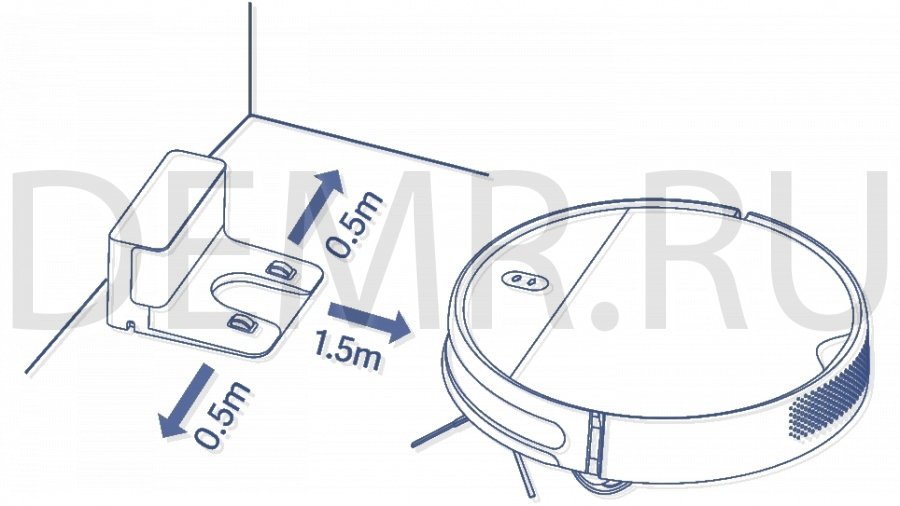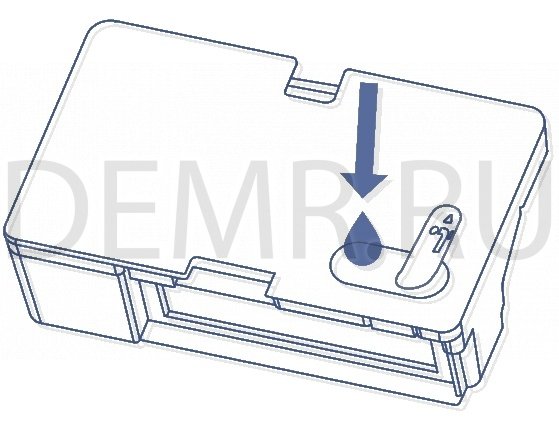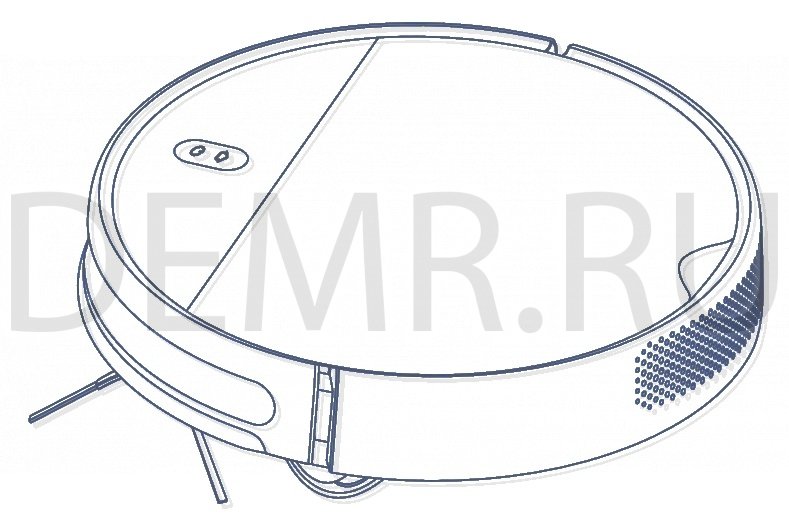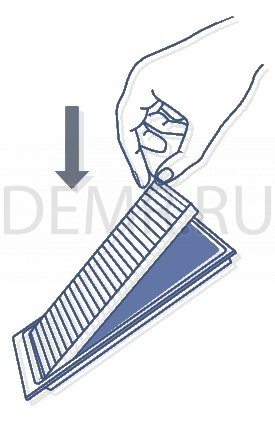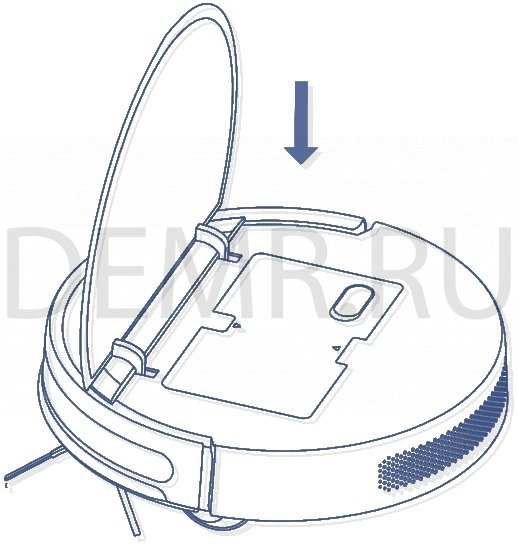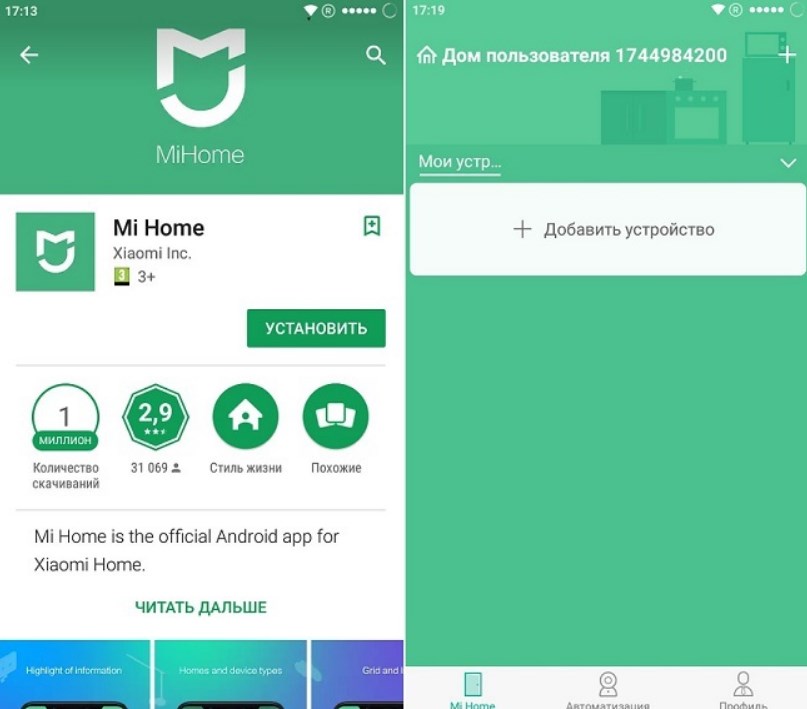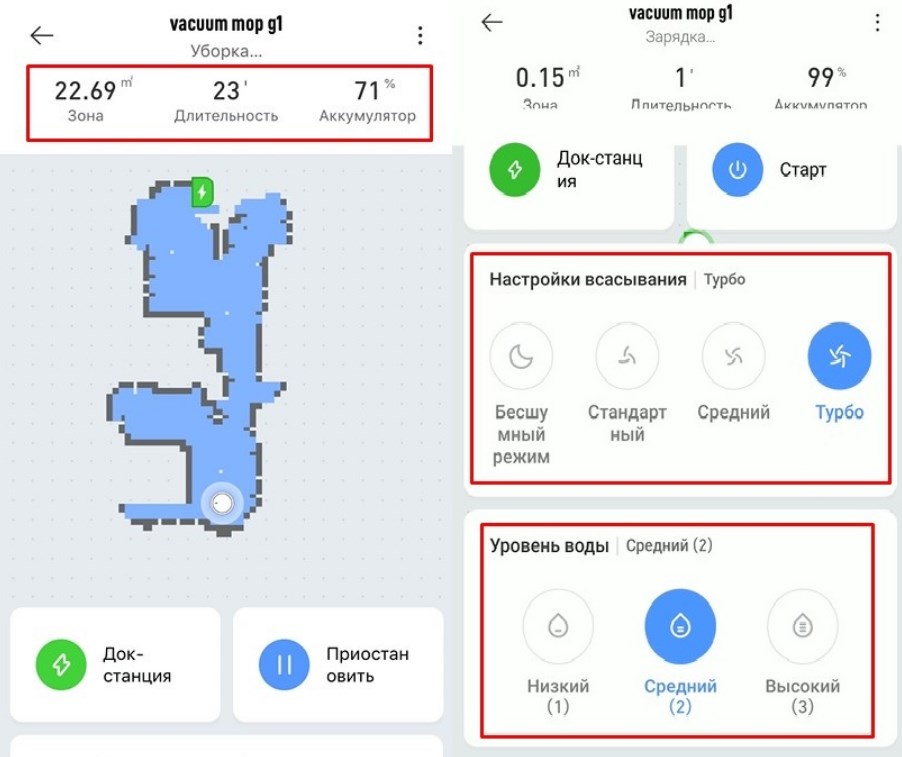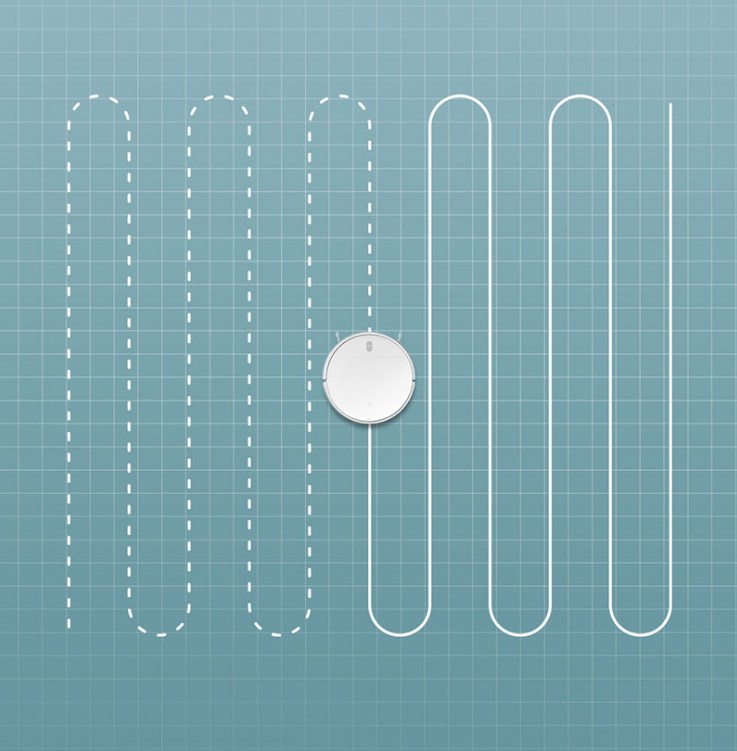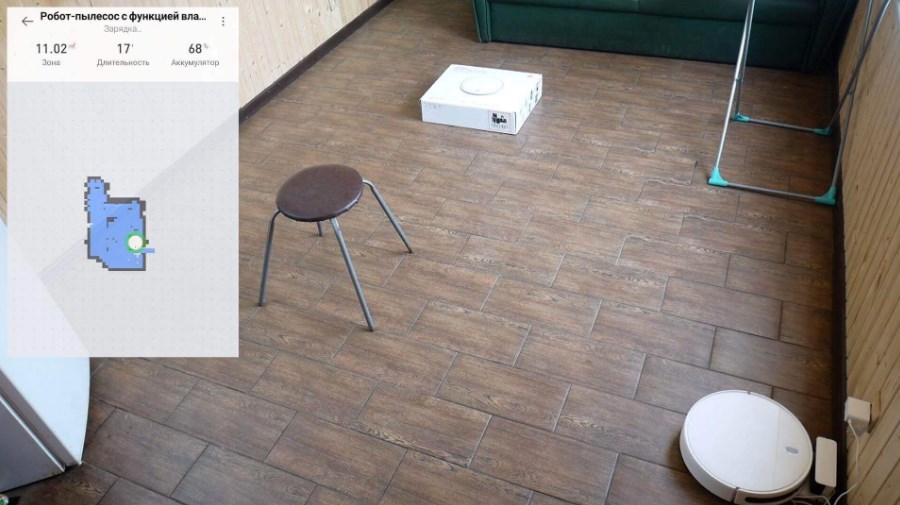Данная инструкция на русском языке предназначена для пылесоса
Mi Robot Vacuum-Mop Essential MJSTG1, описывает принцип работы и основные моменты эксплуатации устройства.
Производитель настойчиво рекомендует перед включением пылесоса
внимательно изучить настоящую инструкцию.
Инструкция для пылесоса
представлена в формате PDF. Все современные браузеры уже поддерживают данный формат и сложностей с открытием файла возникнуть не должно.
Но если открыть инструкцию все же не удается, то необходимо установить на компьютер программу для чтения PDF файлов, например, Acrobat Reader. Если у вас возникли сложности с открытием инструкции на смартфоне под управлением Android, нужно установить, например, Adobe Acrobat Reader.
Добро пожаловать!
Благодарим за выбор Робота-пылесоса с функцией влажной уборки Mi (базовая комплектация)!
Перед использованием внимательно прочтите это руководство. Сохраните его— оно может
понадобиться вам в дальнейшем.
109
Комментарии (0)
Комментарии про другие Пылесосы
Другие Пылесосы Xiaomi

Робот-пылесос Xiaomi Mi Robot Vacuum Mop Essential G1. Инструкция на русском. Обзор
Обзор робота-пылесоса Xiaomi Mi Robot Vacuum Mop Essential G1
Робот-пылесос Mi Robot Vacuum Mop Essential G1 с функцией влажной уборки
Док-станция
Нажмите, чтобы отправить робот-пылесос Xiaomi Mi Robot Vacuum Mop Essential G1 обратно на зарядную док-станцию. Для приостановки нажмите еще раз.
Нажмите и удерживайте в течение 5 секунд. После голосового сообщения нажмите и удерживайте еще 5 секунд, чтобы восстановить заводские настройки.
Кнопка питания/запуска уборки
Нажмите и удерживайте в течение 3 секунд, чтобы включить или выключить робот-пылесос (когда не выполняется зарядка).
Нажмите кнопку, чтобы начать или приостановить уборку.
Сброс Wi-Fi.
Для сброса Wi-Fi одновременно нажмите и удерживайте обе кнопки робота-пылесоса Xiaomi Mi Robot Vacuum Mop Essential G1 в течение 3 секунд.
Индикатор состояния
Мигает оранжевым цветом — Ошибка/возврат на докстанцию для зарядки при низком уровне заряда аккумулятора
Медленно мигает оранжевым цветом — Идет зарядка (низкий уровень заряда аккумулятора)
Медленно мигает белым цветом — Идет зарядка (если уровень заряда аккумулятора больше 20 %)
Мигает белым цветом — Возврат на док-станцию для зарядки/приостановлен
Белый — Уборка/аккумулятор полностью заряжен
Вид сбоку
Аксессуары Xiaomi Mi Robot Vacuum Mop Essential G1
Нижняя часть робота-пылесоса Mi Robot Vacuum Mop Essential G1
Подключение робота-пылесоса Xiaomi Mi Robot Vacuum Mop Essential G1 к смартфону
Xiaomi Mi Robot Vacuum Mop Essential G1 работает с Mi Home/Xiaomi Home*. Управляйте своим устройством и взаимодействуйте с другими домашними устройствами в этом приложении.
Отсканируйте QR-код, чтобы скачать и установить приложение. Вы будете перенаправлены на страницу настройки подключения, если приложение уже установлено. Или выполните поиск по запросу «Mi Home /Xiaomi Home» в App Store, чтобы скачать и установить приложение.
Откройте приложение Mi Home/Xiaomi Home, нажмите «+» в правом верхнем углу и следуйте инструкциям по добавлению устройства.
* В Европе приложение называется «Xiaomi Home» (кроме России). Название приложения, которое отображается на вашем устройстве, должно быть принято по умолчанию.
Примечание. Версия приложения могла обновиться. Следуйте инструкциям для текущей версии приложения.
Сброс соединения Wi-Fi
При подключении робота-пылесоса Xiaomi Mi Robot Vacuum Mop Essential G1 к новому маршрутизатору или смене пароля Wi-Fi необходимо сбросить соединение Wi-Fi роботапылесоса. Для этого включите его, затем одновременно нажмите и удерживайте кнопки «+» и » «» » в течение 3 секунд, пока не услышите голосовое сообщение «Сброс соединения Wi-Fi и переход в режим настройки сети». После того как соединение Wi-Fi будет сброшено, для подключения нового устройства выполните указания из приложения.
Примечание. Поддерживаются только сети Wi-Fi с частотой 2,4 ГГц.
Сброс настроек Mijia Robot Vacuum Mop Essential G1 на заводские
Нажмите и удерживайте кнопку «
Первое включение и зарядка робота-пылесоса Xiaomi Mijia Robot Vacuum Mop Essential G1
Перед использованием
Снимите полоски защитной пены с обеих сторон робота-пылесоса, а также защитную пленку с датчика столкновений.
Подключите шнур к источнику питания.
Откройте нижнюю крышку зарядной док-станции.
Подсоедините шнур питания и оберните лишний шнур вокруг катушки в нижней части док-станции.
Затем удалите защитную пленку с инфракрасного датчика.
Зарядка робота-пылесоса Xiaomi Mi Robot Vacuum Mop Essential G1
Расположите зарядную док-станцию на ровной поверхности у стены.
Включите и зарядите робот-пылесос Xiaomi Mi Robot Vacuum Mop Essential G1
Затем нажмите и удерживайте кнопку «
Режим уборки
Включите робот-пылесос. Теперь он готов к уборке.
Режим сухой и влажной уборки
1. Откройте крышку, наполните резервуар водой, затем закройте крышку. Установите контейнер для пыли с отсеком для воды «два-в-одном» внутрь робота-пылесоса.
2. Постепенно сдвиньте собранный держатель губки в нижнюю часть робота-пылесоса в указанном направлении.
3. Включите робот-пылесос. Он готов приступить к сухой и влажной уборке.
Примечание. Ели держатель губки не установлен, будет использоваться только режим сухой уборки.
Включение и выключение Xiaomi Mi Robot Vacuum Mop Essential G1
Нажмите и удерживайте кнопку «
Чтобы выключить робот-пылесос, нажмите и удерживайте кнопку «
Примечание. Робот-пылесос невозможно выключить во время зарядки. Если робот-пылесос не включается из-за низкого уровня заряда аккумулятора, поместите его на док-станцию для зарядки.
Запуск/приостановка уборки
Включите робот-пылесос, затем нажмите кнопку «
Чтобы приостановить уборку во время работы робота-пылесоса, нажмите кнопку «
Примечание. Не используйте робот-пылесос для уборки жидкостей. Если робот-пылесос разряжен и не работает, перед уборкой зарядите его до достаточного уровня.
Если робот-пылесос начинает разряжаться во время уборки, он автоматически возвращается на зарядную док-станцию. Как только уровень заряда аккумулятора будет достаточным, робот-пылесос автоматически возобновит уборку с того места, где остановился. Перед началом работы уберите с пола все кабели (в том числе шнур питания док-станции), чтобы робот-пылесос в них не запутался. Это может привести к случайному отключению электрических устройств или повреждению объектов и кабелей.
Запуск/приостановка стыковки с док-станцией
Автоматический режим. По завершении уборки робот-пылесос автоматически вернется на док-станцию для зарядки.
Ручной режим. Нажмите кнопку «
При возврате на зарядную док-станцию индикатор робота-пылесоса мигает белым, а при низком уровне заряда аккумулятора — оранжевым цветом.
Индикатор медленно мигает белым цветом при зарядке и непрерывно горит белым, когда аккумулятор полностью заряжен.
Примечание. Если робот-пылесос не может вернуться на зарядную док-станцию из-за ошибки, устраните все возможные препятствия вокруг нее, а затем вручную установите робот-пылесос на док-станцию для зарядки.
Режимы уборки
Робот-пылесос Xiaomi Mi Robot Vacuum Mop Essential G1 будет методично двигаться по S-образной траектории и генерировать карту в реальном времени в приложении Mi Home/Xiaomi Home, пока не уберет всю территорию.
Примечание. Не перемещайте робот-пылесос во время его работы, поскольку из-за этого он может потерять свое местоположение и перенастроит окружение, что снизит эффективность уборки.
1. Уборка вдоль стен и краев мебели Включите режим уборки вдоль стен и краев мебели в приложении. Робот-пылесос будет проводить уборку вдоль стен и краев мебели в течение 30 минут, затем вернется на зарядную док-станцию.
2. Точечная уборка Режим позволяет указать в приложении определенную область на карте, которую робот-пылесос должен убрать. После активации точечной уборки робот-пылесос автоматически переместится туда и проведет уборку на площади 1 × 1 м².
3. Плановая уборка В приложении можно настроить уборку по расписанию. Робот-пылесос автоматически начнет уборку в назначенное время и вернется на зарядную док-станцию по завершении.
Регулировка мощности всасывания
В приложении доступны четыре режима всасывания: беззвучный, стандартный, умеренный и турборежим. По умолчанию установлен стандартный режим.
Регулировка подачи воды
С помощью приложения можно регулировать количество воды, которое робот-пылесос использует при влажной уборке.
Доступны три режима подачи воды: низкий (1), средний (2) и высокий (3). По умолчанию установлен средний режим (2).
Уход и техническое обслуживание
Рекомендуемый график очистки и замены деталей робота-пылесоса Xiaomi Mi Robot Vacuum Mop Essential G1
| Деталь | Частота чистки | Рекомендуемый цикл замены |
| Контейнер для пыли с отсеком для воды «два-в-одном» | После каждого использования | Замена в случае износа или повреждения |
| Контейнер для пыли с отсеком для воды «два-в-одном» | Еженедельно | Каждые 6 месяцев (или каждые 150 рабочих часов) |
| Щетка | Еженедельно | Каждые 6–12 месяцев (или каждые 300 рабочих часов) |
| Боковая щетка | Ежемесячно | Каждые 3–6 месяцев (или каждые 150 рабочих часов) |
| Щетка для чистки | После каждого использования | Замена в случае износа или повреждения |
| Крышка щетки | Ежемесячно | Произведите замену, если силиконовая полоска на крышке щетки заметно изношена |
| Датчики падения | Ежемесячно | Замена не нужна |
| Зарядные контакты | Ежемесячно | Замена в случае износа или повреждения |
| Поворотное колесо | Ежемесячно | Замена в случае износа или повреждения |
| Блок насадки для влажной уборки | После каждого использования | Замена в случае износа или повреждения |
| Губка | После каждого использования | После каждого использования |
Примечание. Прежде чем проводить очистку или техническое обслуживание робота-пылесоса, выключите его и отсоедините от источника питания.
Фактический цикл замены детали может варьироваться в зависимости от условий использования.
Очистка контейнера для пыли с отсеком для воды «два-в-одном»
1. Откройте крышку робота-пылесоса Xiaomi Mi Robot Vacuum Mop Essential G1, затем сдавите зажимы с обеих сторон контейнера для пыли с отсеком для воды «два-в-одном», как показано на рисунке.
Аккуратно извлеките контейнер для пыли с отсеком для воды «два-в-одном» из робота-пылесоса.
2. Выньте фильтрационную систему, затем извлеките фильтр и губчатый фильтр, чтобы очистить их.
3. Освободите контейнер от пыли. Очистите его с помощью щетки для чистки, затем выровняйте фильтр и установите на место.
4. Установите контейнер для пыли с отсеком для воды «двав-одном» на место так, чтобы он зафиксировался, и закройте крышку робота-пылесоса.
Читайте полностью: Как почистить робот-пылесос Xiaomi Mi Robot Vacuum Mop Essential G1. Очистка пылесборника
Устранение неполадок робота-пылесоса Xiaomi Mi Robot Vacuum Mop Essential G1
Ошибка 01. Ошибка левого колеса
На левое колесо воздействует слишком большая нагрузка или оно не может повернуться. Проверьте левое колесо. Возможно, его заклинило.
Ошибка 02. Ошибка правого колеса
На правое колесо воздействует слишком большая нагрузка или оно не может повернуться. Проверьте правое колесо. Возможно, его заклинило.
Ошибка 03. Ошибка датчика падения
Датчик падения работает неправильно. Проверьте датчик. Возможно, он загрязнен или заблокирован.
Ошибка 04. Низкий уровень заряда аккумулятора
Робот-пылесос Xiaomi Mi Robot Vacuum Mop Essential G1 работает при низком уровне заряда аккумулятора. Поместите робот-пылесос на док-станцию для зарядки.
Ошибка 05. Ошибка бампера
Бампер работает неправильно. Возможно, его заклинило. Проверьте бампер. Возможно, его заклинило.
Ошибка 06. Ошибка щетки
На щетку воздействует слишком большая нагрузка или она не может повернуться. Проверьте щетку. Возможно, ее заклинило.
Ошибка 07. Ошибка боковой щетки
На боковую щетку воздействует слишком большая нагрузка или она не может повернуться. Проверьте боковую щетку. Возможно, ее заклинило.
Ошибка 08. Ошибка вентилятора
Вентилятор не вращается или потребляет слишком много энергии. Перезапустите робот-пылесос Xiaomi Mi Robot Vacuum Mop Essential G1. Если проблема не исчезнет, обратитесь в службу послепродажного обслуживания.
Ошибка 09. Контейнер для пыли/отсек для воды
Контейнер для пыли с отсеком для воды «два-в-одном» не обнаружен. Проверьте, правильно ли он установлен.
Ошибка 10. Ошибка зарядки
Проверьте правильность подключения робота-пылесоса к зарядной док-станции.
Ошибка 11. Недостаточное количество воды
В отсеке недостаточное количество воды. Наполните отсек для воды.
Ошибка 12. Робот-пылесос Xiaomi Mi Robot Vacuum Mop Essential G1 не касается поверхности
Поместите робот-пылесос на ровную поверхность и запустите повторно.
Технические характеристики робота-пылесоса Xiaomi Mi Robot Vacuum Mop Essential G1
Робот-пылесос с функцией влажной уборки
Название Робот-пылесос с функцией влажной уборки Mi (базовая комплектация)
Модель MJSTG1
Беспроводное подключение Wi-Fi IEEE 802.11 b/g/n 2,4 GHz
Рабочий диапазон частот 2412-2472 MHz
Максимальная выходная мощность <20 дБм
Напряжение 14,4 В
Время работы от аккумулятора Прибл. 90 мин (в стандартном режиме)
Номинальная мощность 25 Вт
Емкость аккумулятора 2500 мА·ч
Время зарядки 4–5 часов
Входное напряжение 20В (перем. тока)
Входной ток 1,2 A
Срок службы 1000 часов непрерывной работы
Читайте полностью: Характеристики робота-пылесоса Xiaomi Mi Robot Vacuum Mop Essential G1. Тип движения, датчики…

Робот-пылесос Xiaomi Mi Robot Vacuum Mop Essential G1. Инструкция на русском. Обзор
Обзор робота-пылесоса Xiaomi Mi Robot Vacuum Mop Essential G1
Робот-пылесос Mi Robot Vacuum Mop Essential G1 с функцией влажной уборки
Док-станция
Нажмите, чтобы отправить робот-пылесос Xiaomi Mi Robot Vacuum Mop Essential G1 обратно на зарядную док-станцию. Для приостановки нажмите еще раз.
Нажмите и удерживайте в течение 5 секунд. После голосового сообщения нажмите и удерживайте еще 5 секунд, чтобы восстановить заводские настройки.
Кнопка питания/запуска уборки
Нажмите и удерживайте в течение 3 секунд, чтобы включить или выключить робот-пылесос (когда не выполняется зарядка).
Нажмите кнопку, чтобы начать или приостановить уборку.
Сброс Wi-Fi.
Для сброса Wi-Fi одновременно нажмите и удерживайте обе кнопки робота-пылесоса Xiaomi Mi Robot Vacuum Mop Essential G1 в течение 3 секунд.
Индикатор состояния
Мигает оранжевым цветом — Ошибка/возврат на докстанцию для зарядки при низком уровне заряда аккумулятора
Медленно мигает оранжевым цветом — Идет зарядка (низкий уровень заряда аккумулятора)
Медленно мигает белым цветом — Идет зарядка (если уровень заряда аккумулятора больше 20 %)
Мигает белым цветом — Возврат на док-станцию для зарядки/приостановлен
Белый — Уборка/аккумулятор полностью заряжен
Вид сбоку
Аксессуары Xiaomi Mi Robot Vacuum Mop Essential G1
Нижняя часть робота-пылесоса Mi Robot Vacuum Mop Essential G1
Подключение робота-пылесоса Xiaomi Mi Robot Vacuum Mop Essential G1 к смартфону
Xiaomi Mi Robot Vacuum Mop Essential G1 работает с Mi Home/Xiaomi Home*. Управляйте своим устройством и взаимодействуйте с другими домашними устройствами в этом приложении.
Отсканируйте QR-код, чтобы скачать и установить приложение. Вы будете перенаправлены на страницу настройки подключения, если приложение уже установлено. Или выполните поиск по запросу «Mi Home /Xiaomi Home» в App Store, чтобы скачать и установить приложение.
Откройте приложение Mi Home/Xiaomi Home, нажмите «+» в правом верхнем углу и следуйте инструкциям по добавлению устройства.
* В Европе приложение называется «Xiaomi Home» (кроме России). Название приложения, которое отображается на вашем устройстве, должно быть принято по умолчанию.
Примечание. Версия приложения могла обновиться. Следуйте инструкциям для текущей версии приложения.
Сброс соединения Wi-Fi
При подключении робота-пылесоса Xiaomi Mi Robot Vacuum Mop Essential G1 к новому маршрутизатору или смене пароля Wi-Fi необходимо сбросить соединение Wi-Fi роботапылесоса. Для этого включите его, затем одновременно нажмите и удерживайте кнопки «+» и » «» » в течение 3 секунд, пока не услышите голосовое сообщение «Сброс соединения Wi-Fi и переход в режим настройки сети». После того как соединение Wi-Fi будет сброшено, для подключения нового устройства выполните указания из приложения.
Примечание. Поддерживаются только сети Wi-Fi с частотой 2,4 ГГц.
Сброс настроек Mijia Robot Vacuum Mop Essential G1 на заводские
Нажмите и удерживайте кнопку «
Первое включение и зарядка робота-пылесоса Xiaomi Mijia Robot Vacuum Mop Essential G1
Перед использованием
Снимите полоски защитной пены с обеих сторон робота-пылесоса, а также защитную пленку с датчика столкновений.
Подключите шнур к источнику питания.
Откройте нижнюю крышку зарядной док-станции.
Подсоедините шнур питания и оберните лишний шнур вокруг катушки в нижней части док-станции.
Затем удалите защитную пленку с инфракрасного датчика.
Зарядка робота-пылесоса Xiaomi Mi Robot Vacuum Mop Essential G1
Расположите зарядную док-станцию на ровной поверхности у стены.
Включите и зарядите робот-пылесос Xiaomi Mi Robot Vacuum Mop Essential G1
Затем нажмите и удерживайте кнопку «
Режим уборки
Включите робот-пылесос. Теперь он готов к уборке.
Режим сухой и влажной уборки
1. Откройте крышку, наполните резервуар водой, затем закройте крышку. Установите контейнер для пыли с отсеком для воды «два-в-одном» внутрь робота-пылесоса.
2. Постепенно сдвиньте собранный держатель губки в нижнюю часть робота-пылесоса в указанном направлении.
3. Включите робот-пылесос. Он готов приступить к сухой и влажной уборке.
Примечание. Ели держатель губки не установлен, будет использоваться только режим сухой уборки.
Включение и выключение Xiaomi Mi Robot Vacuum Mop Essential G1
Нажмите и удерживайте кнопку «
Чтобы выключить робот-пылесос, нажмите и удерживайте кнопку «
Примечание. Робот-пылесос невозможно выключить во время зарядки. Если робот-пылесос не включается из-за низкого уровня заряда аккумулятора, поместите его на док-станцию для зарядки.
Запуск/приостановка уборки
Включите робот-пылесос, затем нажмите кнопку «
Чтобы приостановить уборку во время работы робота-пылесоса, нажмите кнопку «
Примечание. Не используйте робот-пылесос для уборки жидкостей. Если робот-пылесос разряжен и не работает, перед уборкой зарядите его до достаточного уровня.
Если робот-пылесос начинает разряжаться во время уборки, он автоматически возвращается на зарядную док-станцию. Как только уровень заряда аккумулятора будет достаточным, робот-пылесос автоматически возобновит уборку с того места, где остановился. Перед началом работы уберите с пола все кабели (в том числе шнур питания док-станции), чтобы робот-пылесос в них не запутался. Это может привести к случайному отключению электрических устройств или повреждению объектов и кабелей.
Запуск/приостановка стыковки с док-станцией
Автоматический режим. По завершении уборки робот-пылесос автоматически вернется на док-станцию для зарядки.
Ручной режим. Нажмите кнопку «
При возврате на зарядную док-станцию индикатор робота-пылесоса мигает белым, а при низком уровне заряда аккумулятора — оранжевым цветом.
Индикатор медленно мигает белым цветом при зарядке и непрерывно горит белым, когда аккумулятор полностью заряжен.
Примечание. Если робот-пылесос не может вернуться на зарядную док-станцию из-за ошибки, устраните все возможные препятствия вокруг нее, а затем вручную установите робот-пылесос на док-станцию для зарядки.
Режимы уборки
Робот-пылесос Xiaomi Mi Robot Vacuum Mop Essential G1 будет методично двигаться по S-образной траектории и генерировать карту в реальном времени в приложении Mi Home/Xiaomi Home, пока не уберет всю территорию.
Примечание. Не перемещайте робот-пылесос во время его работы, поскольку из-за этого он может потерять свое местоположение и перенастроит окружение, что снизит эффективность уборки.
1. Уборка вдоль стен и краев мебели Включите режим уборки вдоль стен и краев мебели в приложении. Робот-пылесос будет проводить уборку вдоль стен и краев мебели в течение 30 минут, затем вернется на зарядную док-станцию.
2. Точечная уборка Режим позволяет указать в приложении определенную область на карте, которую робот-пылесос должен убрать. После активации точечной уборки робот-пылесос автоматически переместится туда и проведет уборку на площади 1 × 1 м².
3. Плановая уборка В приложении можно настроить уборку по расписанию. Робот-пылесос автоматически начнет уборку в назначенное время и вернется на зарядную док-станцию по завершении.
Регулировка мощности всасывания
В приложении доступны четыре режима всасывания: беззвучный, стандартный, умеренный и турборежим. По умолчанию установлен стандартный режим.
Регулировка подачи воды
С помощью приложения можно регулировать количество воды, которое робот-пылесос использует при влажной уборке.
Доступны три режима подачи воды: низкий (1), средний (2) и высокий (3). По умолчанию установлен средний режим (2).
Уход и техническое обслуживание
Рекомендуемый график очистки и замены деталей робота-пылесоса Xiaomi Mi Robot Vacuum Mop Essential G1
| Деталь | Частота чистки | Рекомендуемый цикл замены |
| Контейнер для пыли с отсеком для воды «два-в-одном» | После каждого использования | Замена в случае износа или повреждения |
| Контейнер для пыли с отсеком для воды «два-в-одном» | Еженедельно | Каждые 6 месяцев (или каждые 150 рабочих часов) |
| Щетка | Еженедельно | Каждые 6–12 месяцев (или каждые 300 рабочих часов) |
| Боковая щетка | Ежемесячно | Каждые 3–6 месяцев (или каждые 150 рабочих часов) |
| Щетка для чистки | После каждого использования | Замена в случае износа или повреждения |
| Крышка щетки | Ежемесячно | Произведите замену, если силиконовая полоска на крышке щетки заметно изношена |
| Датчики падения | Ежемесячно | Замена не нужна |
| Зарядные контакты | Ежемесячно | Замена в случае износа или повреждения |
| Поворотное колесо | Ежемесячно | Замена в случае износа или повреждения |
| Блок насадки для влажной уборки | После каждого использования | Замена в случае износа или повреждения |
| Губка | После каждого использования | После каждого использования |
Примечание. Прежде чем проводить очистку или техническое обслуживание робота-пылесоса, выключите его и отсоедините от источника питания.
Фактический цикл замены детали может варьироваться в зависимости от условий использования.
Очистка контейнера для пыли с отсеком для воды «два-в-одном»
1. Откройте крышку робота-пылесоса Xiaomi Mi Robot Vacuum Mop Essential G1, затем сдавите зажимы с обеих сторон контейнера для пыли с отсеком для воды «два-в-одном», как показано на рисунке.
Аккуратно извлеките контейнер для пыли с отсеком для воды «два-в-одном» из робота-пылесоса.
2. Выньте фильтрационную систему, затем извлеките фильтр и губчатый фильтр, чтобы очистить их.
3. Освободите контейнер от пыли. Очистите его с помощью щетки для чистки, затем выровняйте фильтр и установите на место.
4. Установите контейнер для пыли с отсеком для воды «двав-одном» на место так, чтобы он зафиксировался, и закройте крышку робота-пылесоса.
Читайте полностью: Как почистить робот-пылесос Xiaomi Mi Robot Vacuum Mop Essential G1. Очистка пылесборника
Устранение неполадок робота-пылесоса Xiaomi Mi Robot Vacuum Mop Essential G1
Ошибка 01. Ошибка левого колеса
На левое колесо воздействует слишком большая нагрузка или оно не может повернуться. Проверьте левое колесо. Возможно, его заклинило.
Ошибка 02. Ошибка правого колеса
На правое колесо воздействует слишком большая нагрузка или оно не может повернуться. Проверьте правое колесо. Возможно, его заклинило.
Ошибка 03. Ошибка датчика падения
Датчик падения работает неправильно. Проверьте датчик. Возможно, он загрязнен или заблокирован.
Ошибка 04. Низкий уровень заряда аккумулятора
Робот-пылесос Xiaomi Mi Robot Vacuum Mop Essential G1 работает при низком уровне заряда аккумулятора. Поместите робот-пылесос на док-станцию для зарядки.
Ошибка 05. Ошибка бампера
Бампер работает неправильно. Возможно, его заклинило. Проверьте бампер. Возможно, его заклинило.
Ошибка 06. Ошибка щетки
На щетку воздействует слишком большая нагрузка или она не может повернуться. Проверьте щетку. Возможно, ее заклинило.
Ошибка 07. Ошибка боковой щетки
На боковую щетку воздействует слишком большая нагрузка или она не может повернуться. Проверьте боковую щетку. Возможно, ее заклинило.
Ошибка 08. Ошибка вентилятора
Вентилятор не вращается или потребляет слишком много энергии. Перезапустите робот-пылесос Xiaomi Mi Robot Vacuum Mop Essential G1. Если проблема не исчезнет, обратитесь в службу послепродажного обслуживания.
Ошибка 09. Контейнер для пыли/отсек для воды
Контейнер для пыли с отсеком для воды «два-в-одном» не обнаружен. Проверьте, правильно ли он установлен.
Ошибка 10. Ошибка зарядки
Проверьте правильность подключения робота-пылесоса к зарядной док-станции.
Ошибка 11. Недостаточное количество воды
В отсеке недостаточное количество воды. Наполните отсек для воды.
Ошибка 12. Робот-пылесос Xiaomi Mi Robot Vacuum Mop Essential G1 не касается поверхности
Поместите робот-пылесос на ровную поверхность и запустите повторно.
Технические характеристики робота-пылесоса Xiaomi Mi Robot Vacuum Mop Essential G1
Робот-пылесос с функцией влажной уборки
Название Робот-пылесос с функцией влажной уборки Mi (базовая комплектация)
Модель MJSTG1
Беспроводное подключение Wi-Fi IEEE 802.11 b/g/n 2,4 GHz
Рабочий диапазон частот 2412-2472 MHz
Максимальная выходная мощность <20 дБм
Напряжение 14,4 В
Время работы от аккумулятора Прибл. 90 мин (в стандартном режиме)
Номинальная мощность 25 Вт
Емкость аккумулятора 2500 мА·ч
Время зарядки 4–5 часов
Входное напряжение 20В (перем. тока)
Входной ток 1,2 A
Срок службы 1000 часов непрерывной работы
Читайте полностью: Характеристики робота-пылесоса Xiaomi Mi Robot Vacuum Mop Essential G1. Тип движения, датчики…
Содержание
- Подготовка Xiaomi g1 к работе
- Настройка приложения
- Выбор режима
- Преимущества приложения Mi Home
- Подготовка квартиры
Робот-пылесос – настоящий прорыв среди техники для уборки помещений. От простого устройства для сбора пыли и грязи он отличается возможностью самостоятельной работы, причем в то время и в тех комнатах, которые удобны пользователю.
Настоящим титаном в производстве роботов-пылесосов является китайская фирма Xiaomi, поставляющая на российский рынок широкий ассортимент компактных моделей, которые отличаются удобством использования. Один из универсальных вариантов – модель Xiaomi g1, уже завоевавшая определенную популярность среди покупателей.
Настройка пылесоса Xiaomi g1 мало чем отличается от подобных вариантов подготовки бытовой технике к работе китайского бренда. Все манипуляции следует проводить с помощью специального приложения, установленного на телефон или планшет.
Первичная настройка Xiaomi g1 предусматривает его обязательную полную зарядку. Алгоритм работы предельно простой:
- Выделить место для базы пылесоса. Важно учитывать, что по бокам требуется не менее 50 см свободного пространства, также необходимо не менее 100 см спереди.
- Далее следует установить агрегат на станцию зарядки. Об успехе сигнализируют специальные индикаторы, которые должны замигать.
- Когда индикаторы перестанут мигать, это свидетельствует о полной зарядке робота-пылесоса, его необходимо снять со станции.
Индикатор аккумулятора сообщает об уровне зарядки разными цветами – если он менее 20% – красный цвет, более 50% – желтый. На полностью заряженном пылесосе появляется белый цвет светодиода.
После выполнения первого шага можно приступать к настройке приложения, с которого и будет осуществляться полное управление роботом-пылесосом Xiaomi g1.
Настройка приложения
Для контроля за пылесосом Xiaomi g1 потребуется приложение Mi Home, скачать которое можно в «Плэй Маркете» или «Эппл Сторе», в зависимости от модели мобильного устройства. С помощью этой программы можно управлять не только роботами-пылесосами китайского производителя, но и другими его агрегатами, входящими в единую систему «Умный дом».
Скачав приложение, следуют простому алгоритму:
- Открыть приложение, выбрать сервер и войти в учетную запись. При ее отсутствии требуется регистрация.
- Найти раздел добавления устройства, где следует найти модель Xiaomi g1.
- Нажать на самом устройстве Xiaomi g1 кнопку с картинкой домика, подержать около пяти секунд, пока не появится характерный сигнал. Звук говорит об успешной синхронизации приложения и робота-пылесоса.
- Далее в приложении следует выбрать вариант доступа к интернету – вай-фай домашней сети или передачу мобильных данных сотового оператора.
- Задать стартовое местоположение Xiaomi g1, это может быть любая комната, к примеру, кухня или гостиная.
Синхронизация приложения с устройством Xiaomi g1 позволит управлять роботом-пылесосом, находясь не дома и на расстоянии.
Выбор режима
Робот-пылесос Xiaomi g1 может работать в нескольких режимах, обеспечивая как полную уборку квартиры или дома, так и частичную. По сути, это два основных графика очистки помещений. Также в приложении Mi Home присутствует возможность задавать время уборки, а также комнаты, в которых она будет осуществляться.
Режим полной уборки требует предварительного сканирования роботом-пылесосом Xiaomi g1 помещений, в результате которого устройство делит его на определенные зоны и в дальнейшем перемещается по ним по зигзагообразной траектории. Пылесос обрабатывает каждую поверхность два раза, после окончания уборки он самостоятельно возвращает на станцию зарядки. При ее отсутствии робот-пылесос вернется в исходную точку.
Пользователь может принудительно завершить режим полной уборки, нажав кнопку «Домой», в результате чего Xiaomi g1 вернется на станцию зарядки или исходную точку.
Частичная уборка позволит вычистить определенную поверхность площадью 1,5 на 1,5 м. Для этого устройство необходимо предварительно установить на потенциальное место очистки и подержать пять секунду кнопку с рисунком домика. После очищения заданной площади робот-пылесос самостоятельно вернется на базу.
Преимущества приложения Mi Home
Приложение позволяет осуществлять управление пылесосом, находясь вне дома или из соседней комнаты.
Главные преимущества программного обеспечения для Xiaomi g1:
- Возможность задать определенный день и время уборки. Робот-пылесос будет проводить очистку выбранных помещений по установленному графику и выбранному режиму.
- В приложении можно выбрать не только время, но и отдельные комнаты, корректировать график уборки.
- Через приложение можно осуществлять также ручное управление роботом-пылесосом, задавая нужное направление в режиме реального времени.
Mi Home ведет определенную статистику уборок, сообщает о необходимости замены расходных элементов, возможных неисправностях. При этом приложение оповещает пользователя специальными уведомлениями.
Подготовка квартиры
Для качественной уборки настройка пылесоса Xiaomi g1 требует провести предварительную подготовку квартиры или дома. Важно убрать с пола провода, которые могут привести к остановке устройства и даже его поломке. На очищаемых поверхностях не должно быть мелких вещей и предметов, которые бытовая техника захватит в себя вместе с мусором.
Для ограничения доступа робота-пылесоса на определенные поверхности следует приобрести и установить специальные магнитные ленты. Использовать в этом качестве искусственно созданные барьеры не рекомендуется, поскольку это может вызвать сбой программы и вывести технику из строя. Важно ограничить доступ робота-пылесоса к ступенькам и высоким порогам, с которых он может упасть.
После выполнения цикла уборки желательно провести полное обслуживание робота-пылесоса – очистить фильтр и емкость для сбора мусора, убрать грязь со щеток.
Роботы-пылесосы Xiaomi продаются с достаточно объемными руководствами в комплекте. Но, купив это чудо техники, многие торопятся его включить и посмотреть, как робот примется за уборку квартиры. Чтобы оградить вас от долгого и нудного чтива инструкций, мы подготовили облегченное руководство пользователя. Сейчас расскажем, как подготовить к первому запуску пылесос, как за ним ухаживать и что еще нужно знать об этих умных устройствах.
Фото: gadgets.ndtv.com
Первая зарядка пылесоса
Все предельно просто, и мы опустим такие элементарные действия, как распаковка устройства и разматывание проводов.
-
Подключите к розетке станцию зарядки и спрячьте излишки кабеля в соответствующем кармане.
-
Разместите базу так, чтобы по бокам от нее было по 50 см и перед ней 100 см свободного места.
-
Поставьте на станцию пылесос. Если все сделали правильно, сверху на нем замигают индикаторы.
-
Если индикатор на корпусе устройства горит, не моргая, батарея заряжена и готова к работе. Нажмите кнопку включения.
Уровень заряда ниже 20% показывается красным индикатором, менее 50% — желтым, а при достаточном заряде горит белый светодиод.
Размеры Mi Robot позволяют ему заезжать под кровать. Фото: innrechmarket.com
Как настроить приложение для робота-пылесоса
Как управлять роботом-пылесосом Xiaomi через телефон — вопрос, интересующий почти каждого владельца Mi Robot. Существует специальное приложение Xiaomi, через которое можно задавать график уборки и другие параметры работы домашнего помощника.
-
Скачайте приложение Mi Home для Android или iOS.
-
После запуска программы выберите сервер. Лучше указать Европу, США или Сингапур, так как на китайских серверах некоторые опции заблокированы.
-
Войдите в учетную запись или зарегистрируйтесь.
-
В пункте добавления устройства выберите из списка Mi Robot.
-
На пылесосе нажмите кнопку с иконкой домика и подержите ее не менее 5 секунд до звукового сигнала. Он говорит об успешном подключении устройства к приложению.
-
Снова выберите Mi Robot и укажите домашнюю сеть Wi-Fi.
-
Задайте основное местоположение робота, например «Гостиная», и завершите настройку.
Проделав эти манипуляции, вы сможете управлять пылесосом через приложение, даже находясь не дома.
MiJia 1C (белый) тоньше, чем Mi Robot Vacuum Mop P (черный), и заезжает почти под любую мебель. Фото: smartrobotreviews.com
Небольшая, но важная подготовка квартиры
Чтобы в процессе уборки не возникло проблем, лучше потратить несколько минут на небольшую подготовку комнат:
-
Все провода, в которых может запутаться Mi Robot, уберите с пола.
-
Мелкие вещи пылесос может всосать, поэтому их тоже нужно убрать.
-
Зоны, в которые пылесосу нельзя заезжать, нужно ограничить магнитными лентами (приобретаются отдельно). Конечно, можно расставить какие-либо физические барьеры, но это нерационально.
-
Обязательно ограничьте пылесосу доступ к ступенькам, с которых он может упасть и сломаться.
Выбираем подходящий режим уборки
В модельном ряду Xiaomi есть роботы-пылесосы с функцией влажной уборки и без нее, но все устройства без исключения имеют два основных рабочих режима: полная и частичная уборка.
Полная уборка
После сканирования рабочей зоны Mi Robot делит большие помещения на зоны и убирает их поочередно, перемещаясь по зигзагообразной траектории от стены к стене. По каждой области пылесос проходит по два раза. После уборки он возвращается на базу и заряжается. Если станцию убрали, робот вернется к точке, с которой началась уборка. Если нужно остановить ее, нажмите кнопку «Домой», после чего Mi Robot вернется на базу.
Робот-пылесос Xiaomi способен переезжать небольшие пороги. Фото: diyprojects.io
Частичная уборка
Режим пригодится, когда пылесосить везде не нужно. Например, необходимо убрать только под столом и небольшую зону вокруг него. При активации этого режима пылесос очищает площадку 1,5 на 1,5 метра. Чтобы начать такую уборку, поставьте робота в нужное место, затем нажмите кнопку «Домой» и подержите ее 5–6 секунд. После уборки пылесос возвратится на базу.
Как пользоваться приложением для робота-пылесоса
Чтобы не переносить вручную робот-пылесос с места на место или нажимать на кнопки на корпусе при каждой уборке, используйте приложение. С его помощью вы сможете вызвать Mi Robot из соседней комнаты или вообще запустить его, пока находитесь на работе, чтобы он навел чистоту к вашему приходу.
-
Через приложение задается время уборки: например, можно настроить пылесос так, что он будет включаться каждый вторник и пятницу ровно в 15:00.
-
В приложении можно выбирать отдельные комнаты или зоны для проведения уборки.
-
Если в определенном месте остался мусор, можно переключиться на режим ручного управления. В этом случае Mi Robot превратится в радиоуправляемую машинку, которая будет двигаться в нужном вам направлении.
-
В Mi Home приходят уведомления о старте и завершении уборки.
-
В приложении собирается статистика по уборкам, их периодичности и продолжительности. Она помогает своевременно менять щетки и прочие расходники.
Уход за роботом-пылесосом, который продлит его срок службы
Постепенно пылесос засоряется волосами, шерстью и грязью, поэтому ему нужна регулярная чистка.
-
Контейнер и фильтр рекомендовано чистить каждый раз после уборки.
-
Мыть в воде фильтр не следует: его нужно вытряхивать или продувать.
-
Центральная щетка нуждается в еженедельной чистке. Боковые щетки, колеса и датчики достаточно очищать один раз в месяц.
Разумеется, все эти рекомендации условны, поэтому просто постарайтесь не запускать состояние робота-пылесоса, периодически уделяя внимание его чистке.
Фильтры и щетки легко снимаются для чистки и мойки. Фото: gearbest.com
Частые вопросы владельцев роботов-пылесосов
С Mi Robot могут возникать разные вещи, которые иногда вводят в ступор. На самом деле большинство подобных ситуаций имеют простейшие решения, если знать, как действовать.
Что делать, если робот-пылесос перестал отображаться в приложении?
Такое происходит, когда теряется связь между смартфоном и роботом, а происходит это по разным причинам: изменилась домашняя сеть, обновилась конфигурация маршрутизатора и так далее. Вам нужно в таком случае одновременно нажать кнопку питания и «Домой» и держать их до голосового оповещения о перезагрузке Wi-Fi. Если индикатор начнет медленно моргать, сброс связи прошел успешно и можно заново добавить Mi Robot в приложение.
Прорезиненные колеса обеспечивают хорошее сцепление даже со скользкими полами. Фото china-gadgets.com
Нужно ли обновлять прошивку и как?
Обновление прошивки рекомендовано, так как с ним производитель вносит определенные коррективы в работу устройства и исправляет выявленные ошибки. Обновлять версию ПО можно через приложение. Главное — подключить пылесос к станции и убедиться, что уровень заряда выше 20%.
Что делать, если робот перестал реагировать на кнопки и не выключается?
Если Mi Robot завис и перестал реагировать на управление, попробуйте перезагрузить устройство нажатием на клавишу сброса Reset. Система будет автоматически перезагружена. При этом сбросятся все ранее установленные настройки.
Как вернуть заводские параметры, если не получается сделать сброс?
Одновременно зажмите кнопки «Домой» и Reset и держите до голосового оповещения о запуске восстановления настроек. Дождитесь завершения операции и после этого можете приступить к выставлению новых параметров.
Почему Mi Robot перестал включаться?
Основных причин может быть три:
-
Батарея не заряжена.
-
Окружающая температура ниже 0°C или выше 50°C.
-
Пылесос сломался.
Что делать, если робот перестал заряжаться?
Помимо банальной причины, когда док-станция не подключена к розетке, есть еще одна. Коннекторы базы могли настолько сильно загрязниться (например, забиться шерстью домашнего питомца), что пропал контакт. Очистите их, и все заработает.
Как быть, если пылесос стал очень плохо убирать?
Причины того, что после уборки остаются крошки и другие загрязнения, сводятся к недостаточному уходу за роботом. Очистите контейнер для мусора, фильтры и центральную щетку. Если все в порядке, а пылесос все равно плохо работает, обратитесь в сервисный центр.
Даже научившись пользоваться роботом пылесосом Xiaomi, некоторые люди остаются не удовлетворены результатом. Чтобы не разочароваться при покупке этой умной техники, помните, что она не предназначена для капитальной уборки, а лишь помогает поддерживать чистоту. Робот оградит вас от необходимости постоянно пылесосить пол, убирая крошки, шерсть домашних питомцев и другой несущественный мусор.
Содержание
- Подготовка Xiaomi g1 к работе
- Настройка приложения
- Выбор режима
- Преимущества приложения Mi Home
- Подготовка квартиры
Робот-пылесос – настоящий прорыв среди техники для уборки помещений. От простого устройства для сбора пыли и грязи он отличается возможностью самостоятельной работы, причем в то время и в тех комнатах, которые удобны пользователю.
Настоящим титаном в производстве роботов-пылесосов является китайская фирма Xiaomi, поставляющая на российский рынок широкий ассортимент компактных моделей, которые отличаются удобством использования. Один из универсальных вариантов – модель Xiaomi g1, уже завоевавшая определенную популярность среди покупателей.
Настройка пылесоса Xiaomi g1 мало чем отличается от подобных вариантов подготовки бытовой технике к работе китайского бренда. Все манипуляции следует проводить с помощью специального приложения, установленного на телефон или планшет.
Первичная настройка Xiaomi g1 предусматривает его обязательную полную зарядку. Алгоритм работы предельно простой:
- Выделить место для базы пылесоса. Важно учитывать, что по бокам требуется не менее 50 см свободного пространства, также необходимо не менее 100 см спереди.
- Далее следует установить агрегат на станцию зарядки. Об успехе сигнализируют специальные индикаторы, которые должны замигать.
- Когда индикаторы перестанут мигать, это свидетельствует о полной зарядке робота-пылесоса, его необходимо снять со станции.
Индикатор аккумулятора сообщает об уровне зарядки разными цветами – если он менее 20% – красный цвет, более 50% – желтый. На полностью заряженном пылесосе появляется белый цвет светодиода.
После выполнения первого шага можно приступать к настройке приложения, с которого и будет осуществляться полное управление роботом-пылесосом Xiaomi g1.
Настройка приложения
Для контроля за пылесосом Xiaomi g1 потребуется приложение Mi Home, скачать которое можно в «Плэй Маркете» или «Эппл Сторе», в зависимости от модели мобильного устройства. С помощью этой программы можно управлять не только роботами-пылесосами китайского производителя, но и другими его агрегатами, входящими в единую систему «Умный дом».
Скачав приложение, следуют простому алгоритму:
- Открыть приложение, выбрать сервер и войти в учетную запись. При ее отсутствии требуется регистрация.
- Найти раздел добавления устройства, где следует найти модель Xiaomi g1.
- Нажать на самом устройстве Xiaomi g1 кнопку с картинкой домика, подержать около пяти секунд, пока не появится характерный сигнал. Звук говорит об успешной синхронизации приложения и робота-пылесоса.
- Далее в приложении следует выбрать вариант доступа к интернету – вай-фай домашней сети или передачу мобильных данных сотового оператора.
- Задать стартовое местоположение Xiaomi g1, это может быть любая комната, к примеру, кухня или гостиная.
Синхронизация приложения с устройством Xiaomi g1 позволит управлять роботом-пылесосом, находясь не дома и на расстоянии.
Выбор режима
Робот-пылесос Xiaomi g1 может работать в нескольких режимах, обеспечивая как полную уборку квартиры или дома, так и частичную. По сути, это два основных графика очистки помещений. Также в приложении Mi Home присутствует возможность задавать время уборки, а также комнаты, в которых она будет осуществляться.
Режим полной уборки требует предварительного сканирования роботом-пылесосом Xiaomi g1 помещений, в результате которого устройство делит его на определенные зоны и в дальнейшем перемещается по ним по зигзагообразной траектории. Пылесос обрабатывает каждую поверхность два раза, после окончания уборки он самостоятельно возвращает на станцию зарядки. При ее отсутствии робот-пылесос вернется в исходную точку.
Пользователь может принудительно завершить режим полной уборки, нажав кнопку «Домой», в результате чего Xiaomi g1 вернется на станцию зарядки или исходную точку.
Частичная уборка позволит вычистить определенную поверхность площадью 1,5 на 1,5 м. Для этого устройство необходимо предварительно установить на потенциальное место очистки и подержать пять секунду кнопку с рисунком домика. После очищения заданной площади робот-пылесос самостоятельно вернется на базу.
Преимущества приложения Mi Home
Приложение позволяет осуществлять управление пылесосом, находясь вне дома или из соседней комнаты.
Главные преимущества программного обеспечения для Xiaomi g1:
- Возможность задать определенный день и время уборки. Робот-пылесос будет проводить очистку выбранных помещений по установленному графику и выбранному режиму.
- В приложении можно выбрать не только время, но и отдельные комнаты, корректировать график уборки.
- Через приложение можно осуществлять также ручное управление роботом-пылесосом, задавая нужное направление в режиме реального времени.
Mi Home ведет определенную статистику уборок, сообщает о необходимости замены расходных элементов, возможных неисправностях. При этом приложение оповещает пользователя специальными уведомлениями.
Подготовка квартиры
Для качественной уборки настройка пылесоса Xiaomi g1 требует провести предварительную подготовку квартиры или дома. Важно убрать с пола провода, которые могут привести к остановке устройства и даже его поломке. На очищаемых поверхностях не должно быть мелких вещей и предметов, которые бытовая техника захватит в себя вместе с мусором.
Для ограничения доступа робота-пылесоса на определенные поверхности следует приобрести и установить специальные магнитные ленты. Использовать в этом качестве искусственно созданные барьеры не рекомендуется, поскольку это может вызвать сбой программы и вывести технику из строя. Важно ограничить доступ робота-пылесоса к ступенькам и высоким порогам, с которых он может упасть.
После выполнения цикла уборки желательно провести полное обслуживание робота-пылесоса – очистить фильтр и емкость для сбора мусора, убрать грязь со щеток.